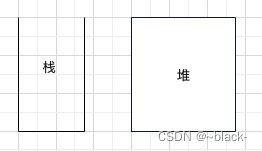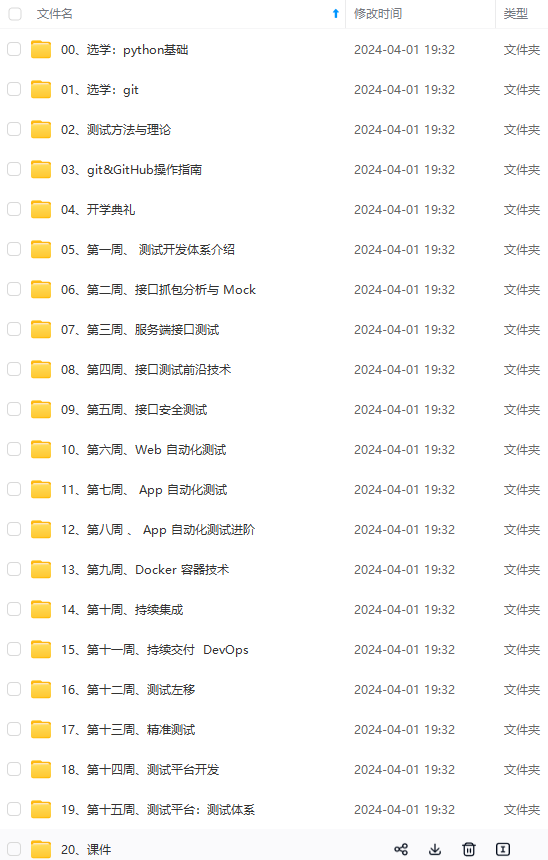如何在Pycharm上安装Pygame
1.打开PyCharm:确保你已经成功安装了PyCharm,并打开了你的项目。
2.打开终端:在PyCharm中,你可以在底部找到一个终端面板。你可以点击底部工具栏的”Terminal”选项卡,或者使用快捷键(通常是Alt + F12)来打开终端。
3.安装Pygame:在终端中,使用以下命令来安装Pygame:
pip install pygame
如果你的PyCharm中配置的Python解释器是Python 3.x,你可能需要使用pip3代替pip:
pip3 install pygame这个命令会从Python Package Index(PyPI)上下载并安装Pygame库。
4.等待安装完成:命令执行后,你会看到一系列输出,显示正在下载和安装Pygame。等待这个过程完成。
5.验证安装:为了确保Pygame已成功安装,你可以在终端中执行以下Python命令:
python -m pygame.examples.aliens或者如果你的Python解释器是Python 3.x:
python3 -m pygame.examples.aliens这会打开一个简单的Pygame示例窗口,证明Pygame已成功安装。
谢谢大家的阅读,欢迎大家一起分享交流指正欧(* ̄︶ ̄)!